Como Converter M4V no Mac Utilizando um Conversor de M4V para Mac
Por Santo • 2022-11-29 14:45:37 • Soluções comprovadas
- Parte 1. O Que é M4V
- Parte 2. Como Reproduzir Arquivos M4V no Mac
- Parte 3. O Melhor Conversor M4V para Mac para Converter M4V Facilmente
- Parte 4. Como Converter DVD para M4V no Mac OS
Parte 1. O Que é M4V
M4V é um dos formatos usados para podcasts de vídeo, com base em um codec usado pelo QuickTime. Este codec faz parte do MPEG-4, um padrão global multimídia e esse padrão foi introduzido para fornecer podcasts de vídeo otimizados para o vídeo em iPods. Em resumo, o M4V é uma extensão de arquivo MPEG-4 usada para vídeos baixados da loja iTunes da Apple; incluindo vídeos de música, séries e filmes completos; semelhante a um arquivo MP4, mas talvez protegido contra cópias usando a proteção dos direitos autorais de FairPlay DRM da Apple. É por isso que tantas pessoas estão procurando um método para converter arquivos M4V no Mac e reproduzir vídeos M4V em outros dispositivos com facilidade.
Parte 2. Como Reproduzir Arquivos M4V no Mac
Para reproduzir um arquivo M4V protegido, seu computador deve ser autorizado (usando o iTunes) com a conta usada para comprar o vídeo. Arquivos M4V não protegidos podem ser reconhecidos e reproduzidos por outros reprodutores de vídeo, alterando a extensão do arquivo de .m4v para .mp4. Após renomear a extensão do arquivo, você pode reproduzir os novos arquivos com o iTunes. Além disso, o QuickTime player é uma boa plataforma para que todos os usuários do Mac possam reproduzir arquivos de vídeo M4V. Para outros reprodutores que não suportam vídeos M4V, você poderia converter M4V no Mac para um formato compatível e, em seguida, reproduzir o vídeo convertido.
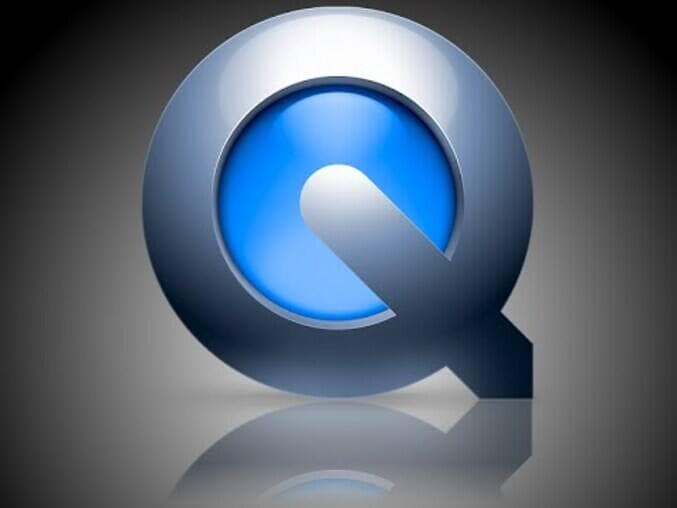
Parte 3. O Melhor Conversor M4V para Mac para Converter M4V Facilmente
O Wondershare UniConverter (originalmente Wondershare Video Converter Ultimate) é o melhor conversor de vídeo para Windows/Mac para converter arquivos M4V em qualquer formato que você queira e vice-versa. Ele suporta mais de 1000 formatos de vídeo e áudio, incluindo MP4, MOV, WMV, FLV, etc. Você pode até editar os vídeos de forma simples com os recursos de recortar, cortar, girar, editar legendas, etc. Os arquivos convertidos podem ser facilmente transferidos para smartphones iPhone/iPad/Android por meio de um cabo USB. Este conversor também oferece várias funções como gravação de DVD, conversão de DVD, download de vídeo, compressão de vídeos e muito mais.
 Wondershare UniConverter - Melhor conversor de vídeo HD 1080P
Wondershare UniConverter - Melhor conversor de vídeo HD 1080P
-
Edite MOV e outros mais de 1000 formatos de vídeo com visualização em tempo real no Windows / Mac
-
Recursos de edição, incluindo cortar, cortar, girar, adicionar marcas d'água, aplicar efeitos, editar legendas, etc.
-
Altere a resolução do vídeo, a taxa de quadros, a taxa de bits e os formatos para que o vídeo possa ser reproduzido melhor em diferentes dispositivos
-
Caixa de ferramentas com funções adicionais, como Video Compressor, Screen Recorder, GIF Maker, Fix Media Metadata, etc.
-
SO compatível: Windows 10/8/7/2003 / Vista / XP, Mac OS 10.15 (Catalina), 10.14, 10.13, 10.12, 10.11, 10.10, 10.9, 10.8, 10.7, 10.6
Como Converter M4V sem DRM em Mac com o Melhor Conversor M4V para Mac:
O Wondershare Conversor de M4V para Mac não é apenas um bom programa para converter vídeos M4V para vários formatos populares, ele também suporta converter esses formatos para arquivos M4V. E este conversor M4V suporta especialmente vídeos HD, incluindo AVCHD, MTS, MOD, MKV, WMV, AVI, TOD, TS, etc. É um aplicativo fácil de usar, pois há apenas três etapas do processo: adicionar arquivos de vídeo, selecionar o formato de saída, começar a converter. Neste caso, faremos a conversão M4V para MP4, por exemplo.
Passo 1 Adicione arquivos M4V ao conversor de M4V no Mac.
Antes do passo, você precisa baixar e instalar o conversor M4V em seu Mac primeiro e depois executá-lo. Clique no botão Adicionar Arquivos para carregar Arquivos M4V em seu aplicativo. Como alternativa, você pode adicionar diretamente arquivos M4V arrastando e soltando.

Passo 2 Selecione o formato de saída como MP4.
Clique no triângulo invertido ao lado do Formato de saída para entrar no painel de formato. Selecione Vídeo > MP4 > resolução detalhada, ou pode clicar no ícone Editar para personalizar o formato de saída, definir a resolução, taxa de bits, etc.
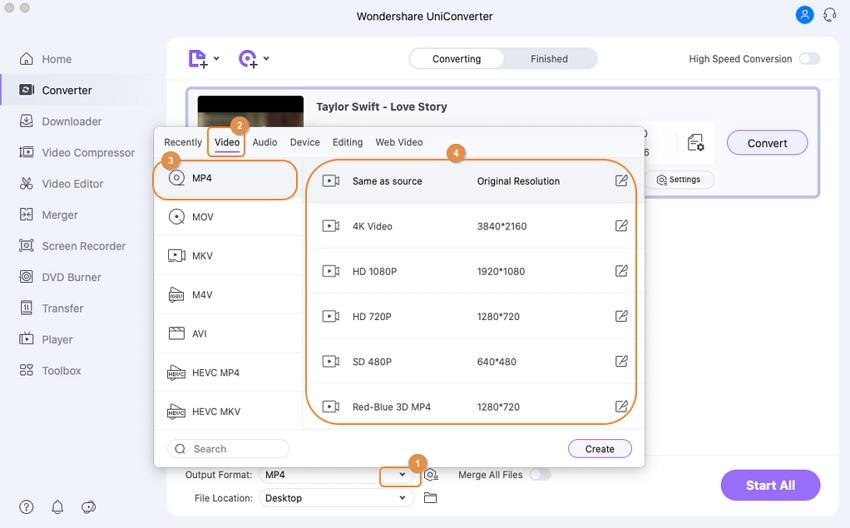
Passo 3 Edite os vídeos (Opcional).
Você pode editar os vídeos antes da conversão. Clique apenas em um dos ícones para entrar na janela de edição. Este software pode ajudá-lo a recortar, cortar e definir parâmetros de vídeo e áudio. Se você quiser escolher seus clipes favoritos dos vídeos, remova os vídeos, selecionando seu tempo de início e de término. Com muitos vídeos, é melhor juntar todos em um único arquivo escolhendo a opção juntar em um único arquivo. Além disso, é possível definir o brilho e a saturação dos vídeos para que pareçam diferentes dos outros.
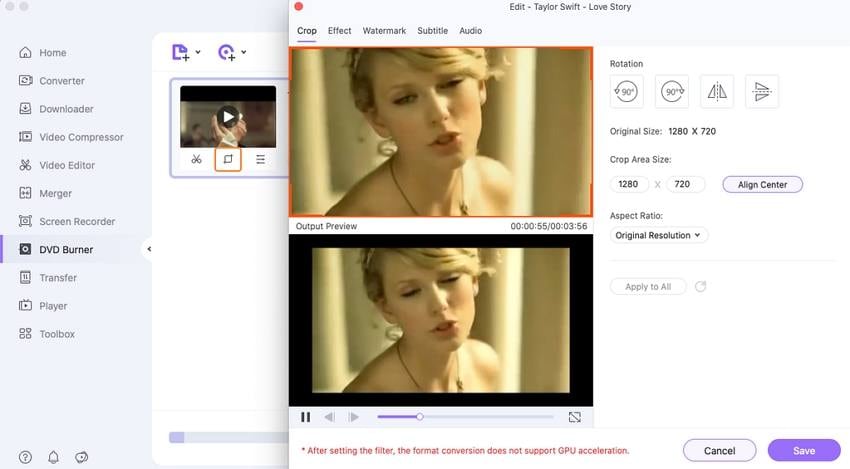
Passo 4 Comece a converter M4V para MP4 no Mac.
Clique no botão Iniciar Tudo para começar a converter M4V para MP4. Quando a conversão terminar, você pode importar facilmente os vídeos para seu iMovie para o editor posterior, ou apenas coloque os vídeos em reprodutores portáteis como iPod, iPhone, Apple TV, PSP, Zune, PDA/Pocket PC (incluindo BlackBerry), Creative Zen, Archos, reprodutores de mídia Epson e qualquer celular.
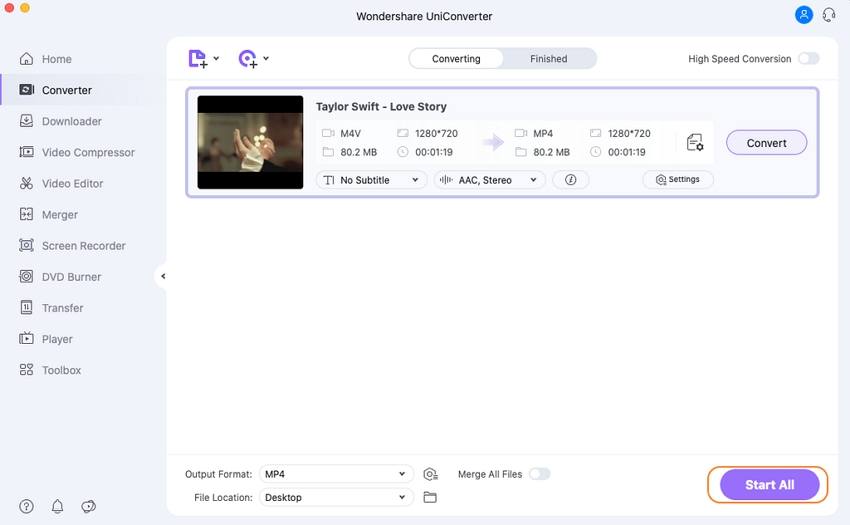
DOWNLOAD GRATUITO DOWNLOAD GRATUITO
Uma vez que M4V é um formato de vídeo popular usado por muitos aplicativos Mac como iTunes, QuickTime e iPod, é comum converter os seus arquivos DVD para esse formato para uso posterior. O Wondershare UniConverter também pode funcionar como um conversor de vídeo DVD para M4V no Mac para resolver o problema acima. Além disso, ele também é um bom aplicativo para converter DVD em muitos outros formatos como AVI, WMV, TS, MP4, FLV, 3GP, 3GP2, 3GPP, 3GPP2, QuickTime, etc. Os passos são muito fáceis e semelhantes à Parte 3; basta alterar o botão Adicionar Arquivos para Carregar DVD no primeiro passo. Ou você pode seguir o vídeo tutorial para converter o DVD para M4V no Mac.
Assista ao Video Tutorial para converter o DVD em M4V no Mac
A sua caixa de ferramentas completa
 Converta em lote MP4 para MOV, MKV, M4V, FLV e vice-versa facilmente sem perda de qualidade.
Converta em lote MP4 para MOV, MKV, M4V, FLV e vice-versa facilmente sem perda de qualidade. 

Santo
staff Editor